Что отключает iPad и как это исправить?
iPad делает все возможное для защиты ваших данных, и иногда это означает, что он ведет себя немного осторожно, когда вы пытаетесь войти в систему. Если вы пытались войти слишком много раз, и ваш iPad решает, что он больше не позволяет вам пытаться таймер обратного отсчета, iPad полностью отключен, пока таймер не остановится. Или это?
Если ваш iPad отключен из-за слишком большого количества неправильных попыток ввода пароля, у вас есть несколько вариантов. Если вы помните пароль, подождите таймер. Если вы забыли код доступа, единственное решение — восстановить iPad через iTunes, на компьютере или через iCloud.
Есть несколько способов восстановить доступ к отключенному iPad. Восстановление данных из резервной копии также возможно после сброса настроек iPad , что означает отсутствие потери важных данных. Итак, давайте узнаем, как сбросить настройки iPad различными способами и восстановить в нем резервную копию!
Почему мой iPad говорит, что он «отключен»?

Быть заблокированным на собственном устройстве — это не что иное, как разочарование. К сожалению, это происходит автоматически, когда вы несколько раз вводите неправильный код доступа на iPad.
Коды доступа защищают вашу личную и конфиденциальную информацию на вашем iPad. Забыть пароль — это не меньше, чем кошмар, потому что у вас больше нет доступа к iPad и данным внутри него.
Когда на экране блокировки вашего iPad отображается надпись «Отключено» и вам больше не разрешено вводить код доступа, это происходит из-за многократного ввода неверных паролей. В этом случае, если вы не можете вспомнить свой пароль, вам придется перезагрузить iPad. Это может означать потерю ваших данных, если они ранее не были скопированы в iCloud.
Как исправить отключенный iPad?
Каковы основные способы исправить iPad, если у вас возникла эта проблема? Есть несколько вариантов, но ни один из них не идеален:
Просто подожди
Дети нередко используют наше устройство и вводят неправильные коды доступа, не зная, что произойдет. Это приводит к отключению iPad. В этом случае, если вы все еще помните пароль своего iPad, вы можете легко вернуть его доступ, просто подождав.
Отключенный iPad обычно дает вам временные рамки (в зависимости от того, сколько раз вы отключали его за один раз). По истечении определенного периода вы можете снова ввести свой пароль и использовать свой iPad как обычно.
Восстановить iPad через iTunes
Если вы не помните пароль своего iPad, единственное решение — восстановить его. Помните, что восстановление iPad стирает все данные, и сейчас вы не можете сделать резервную копию.
Вот почему всегда лучше сохранять резервную копию важных данных в iCloud или любом стороннем приложении или устройстве на случай, если вы столкнетесь с такой ситуацией.
Теперь забывание кодов доступа — обычное дело, когда вам нужно помнить их для разных учетных записей социальных сетей, электронных писем и устройств.
Но это не означает, что вы не храните пароль на своем iPad, особенно если на нем есть конфиденциальные данные. Пароль важен для защиты данных, так же как и чехол серии Defender для iPad (на Amazon).
Если вы забыли код доступа iPad, вот как вы можете выполнить сброс настроек через iTunes:
- Выключите iPad, удерживая верхнюю кнопку на iPad с кнопкой «Домой» и удерживая кнопку питания и увеличения громкости на iPad без кнопки «Домой».
- Сдвиньте ползунок питания, который появляется на экране, чтобы выключить его.
- Подключите iPad к компьютеру с помощью зарядного кабеля.
- Переведите iPad в режим восстановления, нажав кнопку «Домой» (для iPad с кнопкой «Домой») или верхнюю кнопку (для iPad без кнопки «Домой»).
- Продолжайте удерживать кнопку, пока на iPad не появится черный экран с изображением соединительного кабеля.
- Откройте Finder на Mac или iTunes на ПК.
- Выберите значок iPad в Finder или iTunes.
- Выберите «Восстановить» в меню, появляющемся под устройством iPad.
- Выберите «Восстановить из резервной копии», если у вас есть резервная копия в iCloud, в противном случае выберите «Восстановить как новое устройство».
- Отключите iPad и снова включите его. Настройте iPad и создайте новый пароль.
Сбросить iPad с помощью iCloud
Если у вас нет iTunes, вы можете исправить отключенный iPad через iCloud, сбросив его. Вот как это сделать:
- Открытым icloud.com на любом устройстве.
- Войдите в свою учетную запись iCloud (то же самое на iPad), введя адрес электронной почты и пароль. Вам может понадобиться код подтверждения, если вы впервые используете свою учетную запись iCloud на устройстве.
- Выберите «Найти iPhone» из приложений, доступных на экране.
- Введите свой пароль iCloud еще раз и войдите в систему.
- Выберите «Все устройства» над картой и выберите «iPad».
- Выберите «Стереть iPad» и подтвердите стирание.
- Перезагрузите iPad и введите свой идентификатор iCloud и пароль.
- Если у вас есть резервная копия iCloud, восстановите ее на iPad и настройте.
Как восстановить резервную копию iCloud?

Вам повезло, если у вас есть резервная копия важных данных. Вы никогда не знаете, когда вам нужно перезагрузить устройство и потерять все свои данные. Вот почему важно всегда иметь резервную копию.
Вот как вы можете восстановить резервную копию iCloud на iPad после ее сброса:
Через iCloud
- После сброса iPad через iCloud перезагрузите iPad.
- Нажмите «Восстановить резервную копию из iCloud».
Через iTunes
- После сброса настроек iPad через iTunes оставьте iPad подключенным к iTunes и перезапустите его.
- iTunes спросит, хотите ли вы восстановить резервную копию или настроить устройство как новое.
- Выберите «Восстановить резервную копию из iTunes».
Последние мысли
Теперь вы знаете, что означает отключенный iPad, вы можете легко исправить это или предотвратить его появление. Наличие резервной копии важной информации пригодится в ситуациях, когда вам нужно восстановить устройство.
Если вы помните пароль своего iPad, вы можете уберечь себя от потери всех данных iPad. Если нет, единственный выход — сбросить настройки iPad.

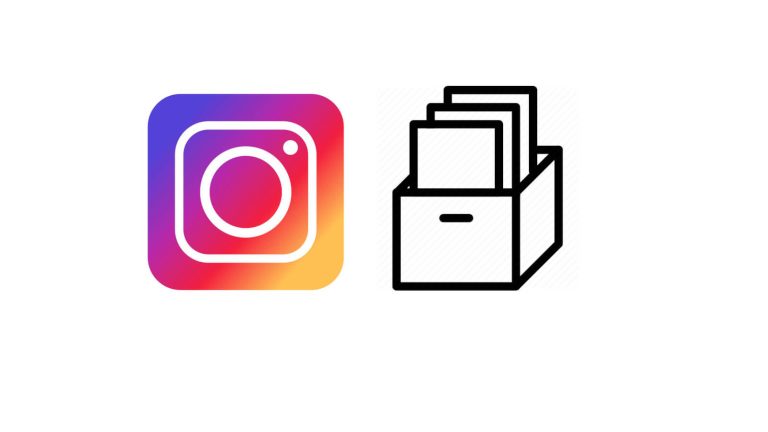
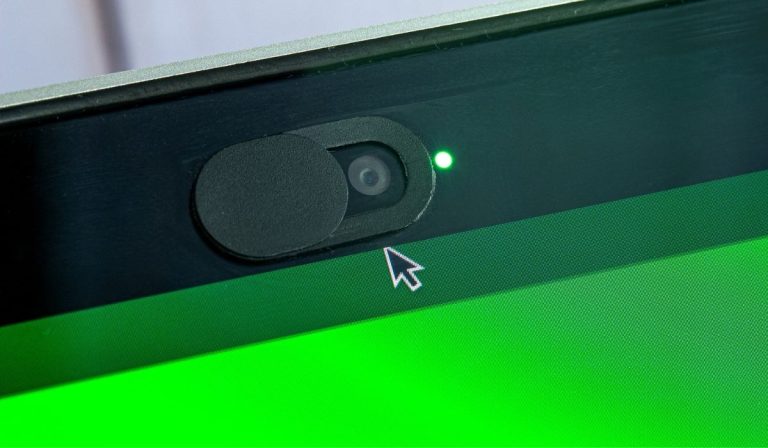

![Научитесь использовать секретную кнопку на iPhone [TRUCAZO]](https://15u.ru/wp-content/uploads/2022/04/boton-secreto-iphone.jpgnocache1-768x331.jpeg)

